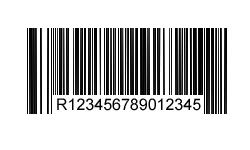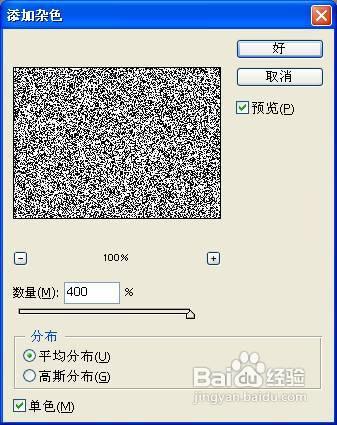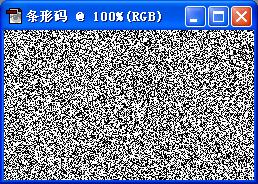大家經常會在一些商品的背面見到各式各樣的條形碼,這個也能在Photoshop裡面做出來嗎?是的!我們通過使用Photoshop的“添加雜點”濾鏡和“動感模糊”濾鏡配合色階參數的調整,就可以迅速的製作出條形碼紋理效果來,實例完成後的效果如圖所示。
工具/原料
Adobe Photoshop製圖軟件
步驟/方法
創建新的圖像文件
首先我們執行【文件】菜單中的【新建…】命令,或者按快捷鍵Ctrl+N,打開【新建】對話框,輸入圖像的“名稱”為“條形碼”,然後把圖像的“寬度”設置為250像素;“高度”設置為150像素;圖像“模式”設置為“RGB顏色”。完成後按【好】按鈕,如圖 4-4-1 所示。
圖 4-4-1 新建文件窗口
製作雜點效果
接下來,我們執行【濾鏡】 【雜色】 【添加雜色…】命令打開【添加雜色】濾鏡對話框,設置“數量”為400%;“分佈”為“平均分佈”;勾選【單色】多選框,完成後按【好】按鈕,這樣就為圖像添加了雜點底紋,效果如圖4-4-2至圖4-4-3所示。
提示:【添加雜色…】命令可以產生隨機分佈的雜點紋理,利用它的這種特點我們可以通過形變處理,把它轉換成間隔隨機的條形碼效果。
圖 4-4-2【添加雜色】對話框
圖 4-4-3 添加雜點效果
對雜點進行動感模糊處理產生豎條紋理
為了進一步產生豎條的紋理效果,我們可以通過“動感模糊”濾鏡對雜點底紋進行處理實現。執行【濾鏡】 【模糊】 【動感模糊…】命令打開【動感模糊】濾鏡對話框,設置“角度”參數為90度;“距離”參數為999像素,完成後按【好】按鈕,效果如圖4-4-4至圖4-4-5所示。
提示:雜點濾鏡配合動感模糊濾鏡能產生疏密不均的平行線條。這個技巧我們還會經常用到。
圖 4-4-4 【動感模糊】濾鏡對話框
圖 4-4-5 動感模糊後的效果
分隔豎條紋理
接下來,我們對豎條紋理進行色階處理,使黑白條紋明顯的分隔出來。執行【圖像】 【調整】 【色階…】命令,或者按快捷鍵Ctrl+L,打開【色階】對話框,設置輸入色階參數為:20;0.50;145,完成後按【好】按鈕。效果如圖4-4-6至圖4-4-7所示。
圖 4-4-6 調整圖像的色階
圖 4-4-7 調整了色階後的效果
加強分隔的效果
為了使效果更加明顯,在原來的基礎上再執行一次色階命令,這次將輸入色階參數設置為:10;0.55;115,完成後按【好】按鈕,效果如圖4-4-8至圖4-4-9所示。
提示:使用色階命令可以有效的實現圖像的色域分離,這就是一個很好的例子。
圖 4-4-8 再次調整圖像色階
圖 4-4-9 調整了兩次色階後的效果
設置需要的紋理範圍
點擊工具箱中的【矩形選框工具】按鈕,或者按快捷鍵M,選擇【矩形選框工具】,然後在圖像中點擊鼠標左鍵並拖動,製作一個矩形選區,選取我們最終所需要的範圍,如圖4-4-10至圖4-4-11所示。
圖 4-4-10 選擇【矩形選框工具】
圖 4-4-11 建立矩形選區
去掉不需要的部分
執行【選擇】 【反選】命令,或者按快捷鍵Shift+Ctrl+I,將剛剛建立的選區反選,然後按鍵盤上的Delete鍵刪除不需要的圖像,隨後執行【選擇】 【取消選擇】命令,或者按快捷鍵Ctrl+D,取消選區。完成後效果如圖4-4-12所示。
提示:該選哪裡和不選哪裡我們心裡面要很清楚!
圖 4-4-12 清除了多餘圖像後的效果
處理一下紋理效果的外形
現在條形碼紋理的底紋已經基本製作完畢了,接下來我們需要在條形碼底部適當的地方添加文字以完成最終的效果。首先還是選用工具箱中的【矩形選框工具】,在圖像中選擇需要給文字預留挖空的區域,然後按鍵盤上的Delete鍵將相應的區域刪除。隨後執行【選擇】 【取消選擇】命令,或者按快捷鍵Ctrl+D,取消選區,效果如圖4-4-13至圖4-4-14所示。
圖 4-4-13 在需要清除的區域建立選區
圖 4-4-14 清除選區後的效果
加入條形碼的指示文字
點擊工具箱中的【文字工具】按鈕,或者按快捷鍵T,選擇【文字工具】(如圖4-4-15所示),然後按鍵盤上的Enter鍵調出【文字工具】的選項欄,如圖4-4-16所示。在選項欄中讀者可以根據實際的需要設置文字的字體和大小,隨後在圖像上合適的位置點擊鼠標左鍵開始添加文字。完成後按Ctrl+Enter組合鍵完成文字編輯狀態。現在的效果如圖4-4-17所示。
提示:【文字工具】我們經常使用,但是要控制好它的格式並不簡單,好像這裡,我們要把一大串文字貼貼幅幅的放到條形碼中間,就需要對文字的大小和間距等參數作細緻的調整的。
圖 4-4-15 選擇【文字工具】
圖 4-4-16 設置文字屬性
圖 4-4-17 輸入文字至此,條形碼紋理的製作全部完成,最終效果如圖4-4-17所示。